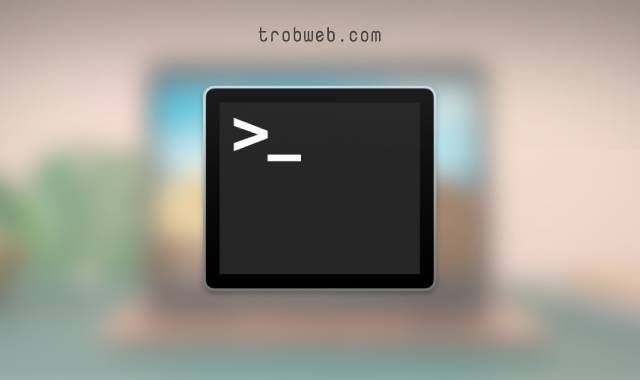Je pense que vous en avez assez de voir l'arrière-plan gris par défaut sur la page d'accueil de Safari sur votre Mac. Vous pouvez définir un fond d'écran personnalisé pour le navigateur pour ajouter une touche d'esthétique. Si vous ne savez pas comment faire cela, suivez les étapes ci-dessous, avec des étapes simples, vous pouvez définir le fond d'écran pour le navigateur Safari sur votre Mac.
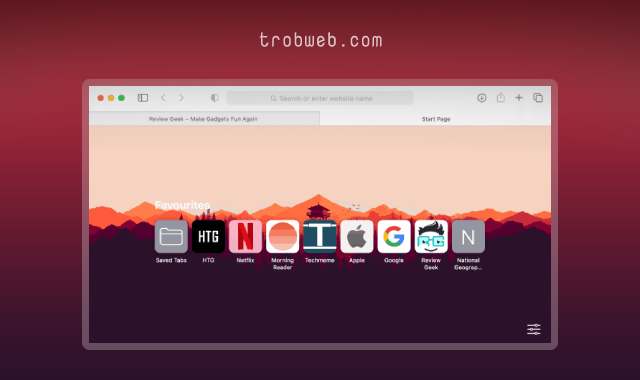
Les utilisateurs de Mac utilisant le navigateur Safari version 14.0 ou supérieure peuvent modifier l'arrière-plan de la page d'accueil sur le navigateur. Bien sûr, si vous utilisez les dernières versions du système Mac macOS Mojave ou Catalina Ou Big Sur, Safari se mettra automatiquement à jour vers la dernière version de votre appareil. Si vous avez une version plus ancienne, vous devrez télécharger et installer manuellement la dernière version de Safari.
Lisez aussi: Comment désactiver ou supprimer les modules complémentaires Safari sur Mac
Comment changer l'arrière-plan de Safari sur Mac
Ouvrez le navigateur Safari sur votre Mac. Comme vous pouvez le voir ci-dessous, l'arrière-plan du navigateur est gris, ce qui signifie qu'il n'inclut aucune image.
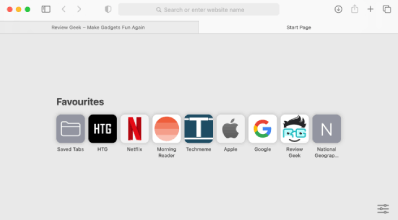
Dans la page d'accueil du navigateur, cliquez sur le bouton de menu situé dans le coin inférieur droit. Ensuite, cochez la case à côté de l'image d'arrière-plan (Background Image).
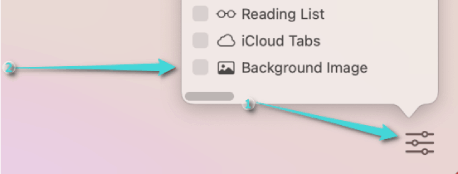
Les images d'arrière-plan apparaîtront directement, vous pouvez donc faire défiler horizontalement entre elles pour choisir la bonne image pour vous. Cliquez sur n'importe quelle image pour la définir directement comme fond d'écran Safari.
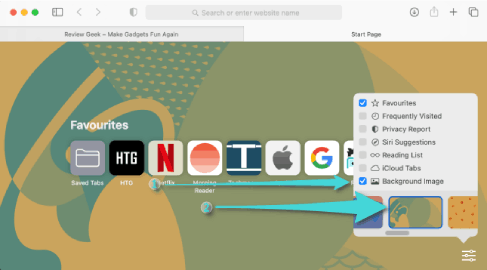
Vous pouvez également ajouter votre propre image et la définir comme fond d'écran. Pour ce faire, cliquez sur l'option Plus (+).
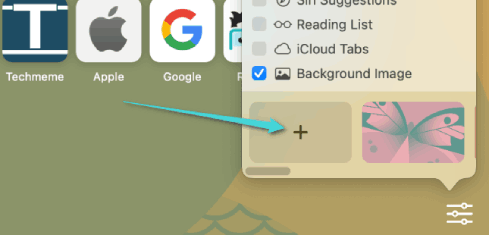
Une fenêtre s'ouvrira avec vous pour sélectionner l'image de votre Mac. Sélectionnez l'image à définir comme fond d'écran pour Safari, puis appuyez sur le bouton radio (Choose).
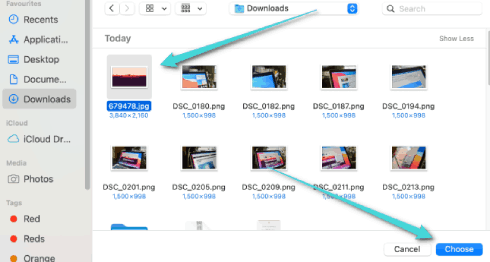
Vous verrez l'image que vous avez choisie comme fond d'écran dans l'interface du navigateur Safari, comme indiqué ci-dessous.
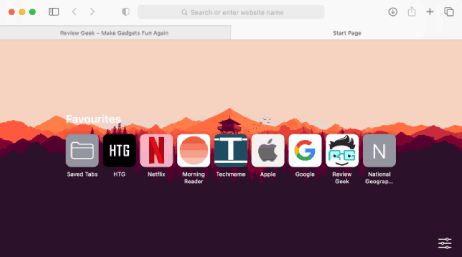
c'est tout. Si vous souhaitez supprimer le fond d'écran que vous avez défini, revenez à la section Image d'arrière-plan, puis cliquez sur le bouton X à côté de cette image. Après cela, vous pouvez choisir et définir n'importe quelle autre image comme arrière-plan de la page d'accueil de Safari. Indépendamment de cela, vous voudrez peut-être en savoir plus Comment toujours ouvrir le navigateur Safari en mode navigation privée sur Mac.